Observação: Este artigo já cumpriu o seu papel, por isso o retiraremos em breve. Para evitar problemas de "Página não encontrada", removemos links que já sabemos que podem causar esse problema. Se você criou links para esta página, remova-os e juntos manteremos a Web conectada.
Se quiser dar uma aparência profissional ao seu documento, você pode inserir uma página de título. Word oferece folhas de rosto predefinidas que você pode encontrar na galeria ou pode inserir uma página em branco e editá-la da maneira que desejar. Este artigo descreve como fazer as duas.
Neste artigo
Inserir uma folha de rosto predefinida
Word oferece uma galeria de folhas de rosto convenientes predefinidas. Você pode escolher uma folha de rosto e substituir o texto de exemplo por seu próprio.
-
Na guia Inserir , no grupo Páginas , clique em folha de rosto.

-
Clique em um layout de folha de rosto da Galeria interna de opções.
Observação: Você pode encontrar mais layouts de folha de rosto em Office.com.

-
Depois de inserir uma folha de rosto, substitua o texto de exemplo pela sua. Clique para selecionar uma área da folha de rosto, como o título, e digite o texto.
Observações:
-
Quando você insere outra folha de rosto no documento, a nova folha de rosto substitui a primeira que você inseriu.
-
Para substituir uma folha de rosto criada no Word 2003 ou anterior, exclua a primeira folha de rosto manualmente e, em seguida, adicione uma folha de rosto com um design da Galeria Word.
-
Para excluir uma folha de rosto que você inseriu usando Word, na guia Inserir , no grupo páginas , clique em folhas de rosto > remover folha de rosto atual.
-
Inserir uma folha de rosto a partir de um modelo
Se você quiser usar um modelo que contenha uma ótima folha de rosto para o seu documento, poderá adotar esse modelo em seu documento.
-
Na guia desenvolvedor , no grupo modelos , clique em modelo de documento.
Dica: Se você não vir a guia desenvolvedor , na guia arquivo , clique em Opções > Personalizar faixade opções e marque a caixa de seleção desenvolvedor .
-
Clique em anexare selecione seu modelo.
-
Se você quiser aplicar todos os estilos do modelo ao documento, selecione atualizar automaticamente os estilos de documento.
-
Clique em OK. Agora você pode adicionar a folha de rosto. Para fazer isso, geralmente, na guia Inserir , no grupo páginas , clique em folha de rosto. No entanto, isso pode variar para modelos diferentes.
Inserir uma folha de rosto em branco
Se você quiser criar sua própria página de título para o seu documento, insira uma folha de rosto em branco e edite-a à sua preferência.
-
Clique onde você deseja inserir uma nova página em um documento. A página que você inserir aparecerá antes do local do cursor.
-
Na guia Inserir , no grupo Páginas , clique em página em branco.
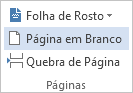
-
Digite o texto, como o título e o autor, e modifique a página como desejar. Você pode alterar o alinhamento do texto usando os ícones alinhar à esquerda, centralizar, alinhar à direitae justificar no grupo parágrafo na guia página inicial .
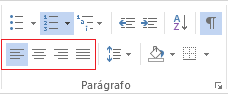
Observações:
-
Se o documento contiver um cabeçalho e um rodapé, você poderá removê-los da página de título. Para obter mais informações, consulte excluir um cabeçalho ou rodapé de uma única página.
-
Você também pode iniciar a numeração de página mais adiante em seu documento. Para obter mais informações, consulte iniciar a numeração de página mais adiante em seu documento.
-
Você pode iniciar a numeração de página com um número diferente de 1. Para obter mais informações, consulte Iniciar números de página com algo diferente de 1.










